pro tools グリッドとスリップの簡単モードきりかえ術
キーボードで手早く切り替え
pro toolsでクリップを編集する時、4つのモードがあります。
この中で、使用頻度が高いのが下の2つ「グリッドモード」と「スリップモード」。
大部分の時間をこのどちらかで、作業しているのではないでしょうか。
グリッドモード…グリッドを基準に位置を変更できる。
スリップモード…クリップの位置を自由に変更できる。
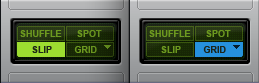
グリッドモードは小節や秒などにきっちり合わせたい時に。
スリップモードは自由に動けるので細かい調整等に便利です。
用途によって切り替えながら作業するのですが、いちいちボタンを押して切り替えるのは面倒ですよね。
そこで今回紹介するのは、簡単に2つを切り替えられるショートカットです。
1.「グリッドモード」で作業中に、まずグラブモード(手袋マーク)でクリップをつかみます。
2.「control」と「command⌘」キーを押しっぱなしで、その間モードが「スリップモード」に切り替わる。
3.離すと「グリッドモード」に戻ります。
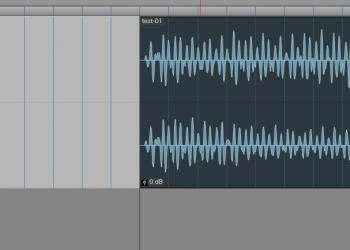
慣れると、「グリッドモード」で基準の位置に持っていってそこで微調整をしたい時など便利です。
ぜひ試してみて下さい。
参照記事:20 Essential Quick Tips & Tricks For Pro Tools Users


